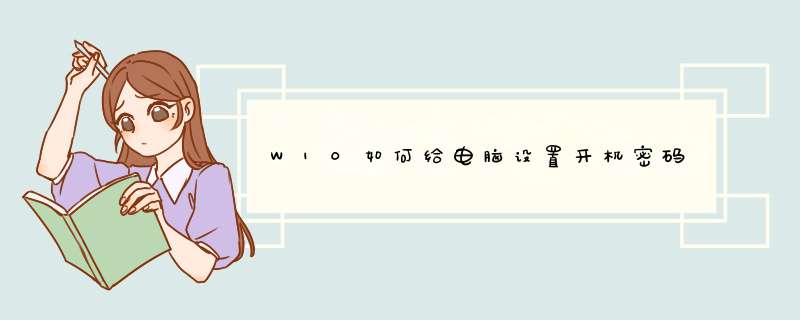
右键点击文件夹出现下拉菜单,在下拉菜单上面点击添加到压缩文件
点击添加到压缩文件以后出现压缩文件名和参数窗口,点击窗口上面的高级
点击高级以后进入高级设置页面,点击右侧的设置密码
输入设置密码,然后再确认一次,点击下面的确定
点击确定以后文件夹会被制作成压缩文件,压缩文件制作好以后可以把之前的文件夹隐藏或者是删除
这样再解压这个压缩文件的时候就需要输入设置的密码才能够打开了
如果您的本机帐户没有使用密码,但希望电脑要有密码才能登入您的账户,您可以参考以下方法新增本机帐户的密码。
在Windows搜索栏输入[账户]①,然后点选[打开]②。
点选[登录选项]③,然后点选[密码]④并点击[添加]⑤。
输入您想要设置的密码及密码提示⑥,然后点选[下一页]⑦
点选[完成]⑧。密码已建立完成,下次登入时请使用密码登录。
点选[完成]⑧。密码已建立完成,下次登入时请使用密码登录。
1、第一步:打开电脑,左键点击系统“开始”,在“开始”页面中找到设置的按钮,点击打开。
2、第二步:在Windows设置界面中找到“账户”并点击打开。
3、第三步:在“账户”界面中找到“登录选项”,点击。
4、第四步:找到“密码”,进入密码设置界面。设置至少四位数的密码,以免忘记,可设置提醒内容。
5、第五步:效果。设置完毕后,以后每次开机就会需要输入正确密码才能进入。
win10电脑设置开机密码,需要先打开电脑桌面左下角的开始菜单,点击设置打开账户选项,点击登录选项一栏,然后点击右侧密码选项,选择更改,验证原密码后进入更改密码界面,按要求输入新旧密码即可。
如何取消win10的开机密码。
点击开始按钮,然后选择设置,选择登陆选项,选择密码。系统会提示你的账户密码已经设置完成,这时候点击更改密码,输入原密码,在接下来的页面不要输入新密码以及确认密码,点击下一步。就可以完成取消了。
也可以在搜索栏页面输入netplwiz,点击运行命令。之后将要使用本计算机,用户必须输入用户名和密码前面的√给去掉。之后点击确定,在d出自动设置的地方不要输入密码。再点击确定就好了。
欢迎分享,转载请注明来源:内存溢出

 微信扫一扫
微信扫一扫
 支付宝扫一扫
支付宝扫一扫
评论列表(0条)